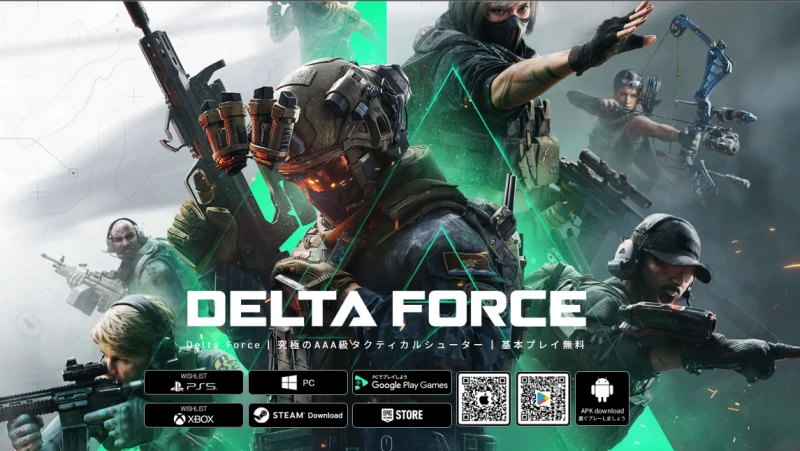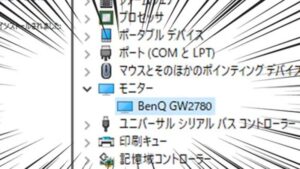ナントカアソシエイト審査落ち!ロゴ使用、サイトスクリーンショットはNG!!再出発に強くするための対策とは?!
はじめに
今ね、ブログに商品リンク貼ろうと、いつものようにAmazonアソシエイトページに飛んだら、あれ?!
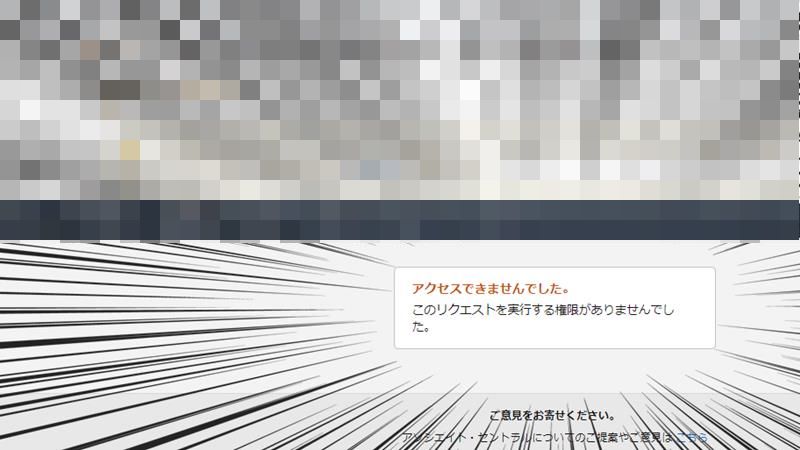
過去の苦い経験が蘇(よみがえ)る。恐る恐るAmazonからの通知メールを見ると、やっぱり来ちゃってた。
誠に残念ながら、プログラム要件を満たしておりませんでした。

目次
- 1.はじめに
- 2.審査落ちはアカウントBAN(抹消)!
- 3.審査落ちの理由とは?
- 3-1.1回目:売り上げ未達!
- 3-2.2回目:Amazon商標ガイドライン違反!
- 3-3.ロゴOKとなる「文言」とは?
- 4.まだ商品リンクの修正地獄が!
- 4-1.ためしにやってみる
- 5.神プラグインSearch Regex!
- 6.インストール!
- 7.さっそく検索!
- 8.置換するぞ!
- 8-1.怖気(おじけ)づいたらバックアップ!
- 9.今度こそ置換!
- 9-1.注意点:短縮リンクは置換されない!
- 10.おわりに
審査落ちはアカウントBAN(抹消)!
「残念だったな、また再申請しようぜ!」ってね、みんな慰めてくれるのはとてもうれしいんだけど、再出発の道のりを考えると、とても気が重い。
それは、Amazonアソシエイトの審査落ちは、アソシエイトアカウントのBAN(抹消)となるから。ネットを調べると直接直談判して復旧されたようなケースもあったみたいだが、そんなのは極めて稀だとわかっている。僕はもう「マジ塩対応。引くわー。」って文句言って、素直にあきらめました。それが僕らがパートナーに選んだAmazonアソシエイトのやり方(規約)ですから。
またいつでも再申請をお待ちしております。その際は、こちらから・・・


アカウント登録フォームじゃないか!!
審査落ちの理由とは?
何が原因で落ちたんだ?しっかりとメールを読み通す。前回(1回目)に続き、今回(2回目)の理由とは?
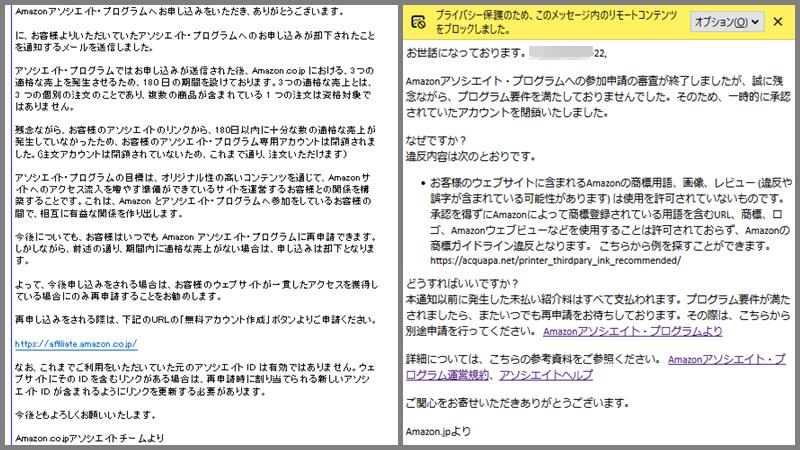
左:1回目、右:2回目
「Amazon、Amazon.co.jpおよびAmazon.co.jpロゴは、Amazon.com, Inc.またはその関連会社の商標です」
1回目:売り上げ未達!
180日間のうちに3商品売り上げを出さないと、審査にも通してもらえないのだ!。2020年3月より、Amazonのプログラムポリシーがより厳しくなり、このルールが追加されている。でもこれは優良なパートナー、コンテンツを残す(振るいにかける)ために、Amazonが実施している措置。歓迎すべきことなのだ。
この流れはyoutubeでも同じこと。登録者1000人以上、総再生4000時間越えの実績を作って、初めて収益化の申請を行うことができる。
2回目:Amazon商標ガイドライン違反!
何と、Amazonのロゴは無断使用NGだった!「こちらから例を探すことができます。」のご指摘のURLには、ネットショッピングサイトから切り取ったAmazonのロゴ写真をバッチリ掲載してしまっていた。
まさか、アフェリエイトでロゴが使えないだなんて考えもしなかった。例えば、スポーツ用品を広告する場合、ナイキ(NIKE)でもプーマ(PUMA)でもアディダス(adidas)でも、そのブランドが正規品とわかるようにロゴを載せたいと思うもの。CM効果も期待できるなら、広告主だって喜ぶでしょ?ましてやこれからパートナーになろうとする相手なんだから、遠慮なく使ってね!って言ってもらえると思っていたのに!
【2021/10/10追記】3回目:商標タイトル違反!(2回目と一緒)
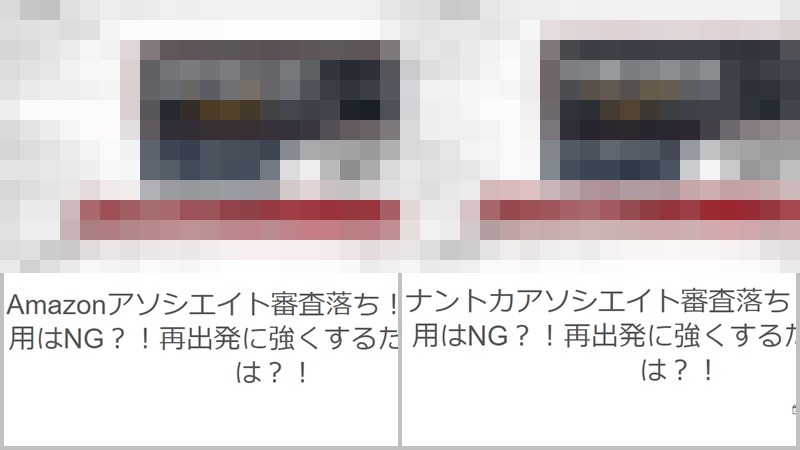
そしてなんと本日3回目のお達し!!しかもこの記事がいけないとか、ミイラ取りがミイラになった気分だ。またかよぉおおおおおおお!!!
タイトルやURLにAmazonのキーワードを使ってはいけないのだという。下手にもじったりするのもNGというので、潔くナントカ!に変えてやったぞ!!どうだこれなら文句あるまい!!
【2021/12/15追記】4回目: 審査落ちの原因が明らかに!!
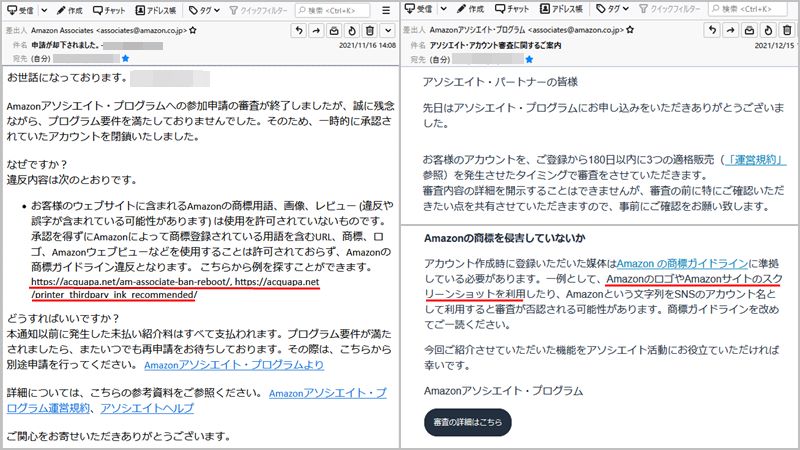
・・・もう、慣れっこタイ。Amazonはあきらめ、楽天で頑張ろうと決別していたのですが、その後、メールが届き、ようやく全容を知ることができました。つまり、どれだけ出展を記載しても、AmazonロゴやAmazonサイトのスクリーンショット自体がNGだったということのようです。
というわけで、Amazonというものを、もう、どう表現してよいかわからず、タイトル画像となったわけです。ええ、困惑してるのは僕も一緒です。
皆様、今まで間違った情報を発信してしまい申し訳ありませんでした。履歴は取り消し線で残すようにしておきます。
ロゴOKとなる「文言」とは?
問題の部分は、プリンタインク購入のコスパはAmazonが一番!だと押し出したもので、そこでロゴを載せられないのはきつすぎる。どうにかできないだろうか。Amazon商標ガイドラインを必死に調べまくっていたところ、あった!ロゴの貼りっぱなしはNGだけど、とある文言を添えればOKになるんだって!
5. 乙は、乙のサイトに、AmazonおよびAmazonロゴはAmazon.com, Inc.またはその関連会社の商標である旨の記述を目立つように記載しなければなりません。例えば、 乙のサイトにAmazon.co.co.jpのロゴを表示する場合、以下の記述を記載しなければなりません。
Amazon商標ガイドライン 5項より
「Amazon、Amazon.co.jpおよびAmazon.co.jpロゴは、Amazon.com, Inc.またはその関連会社の商標です」
というわけで、修正後の記事はこれでもかっ!っていうぐらい「Amazon、Amazon.co.jpおよびAmazon.co.jpロゴは、Amazon.com, Inc.またはその関連会社の商標です」を追記しております。
まだ商品リンクの修正地獄が!
自分を奮い立たせて再出発に取り掛かりますと、アカウントの再登録までは済ませたのですが、こちらは本当に地獄!。今までブログに貼った商品リンクがすべて無効なリンクとなっている。それを1つつづ修正してゆく力技。メンタルやられているときにです。まるで、賽の河原で石を積みなおしている気分。しかも前回(1回目)よりリンクもっと増えているのよー!!!
ためしにやってみる
ではさっそく、どんな感じの作業かというと、

「Amazon、Amazon.co.jpおよびAmazon.co.jpロゴは、Amazon.com, Inc.またはその関連会社の商標です」
- 一番古い過去記事にさかのぼって、
- その記事に商品リンクがあるか確認して
- 投稿を編集を押して、
- リンクのURLからアソシエイトIDを見つけて、
- そのIDを修正して、
- 編集を保存する
これをいくつも繰り返し行っていくのだ!!
2つ、3つ、4つ・・・と進めると、段々馬鹿らしくなって、単純作業だからと気を抜くと、どこまで修正したか自信がなくなってくる。そしてまたやり直す。明日にしよう。でも売り上げ出ない。
藁にもすがる思いでネットを漁ったところ、あった!ピンチの時にピンポイントで役立つプラグインってマジ神だと感じるよね!
神プラグインSearch Regex!
過去に投稿した記事すべてに対し、同じワードで、検索/置換をすることができるプラグイン!これは使えそう!
インストール!
Search Regexプラグインのインストールは、お手元のWordPressダッシュボードから。
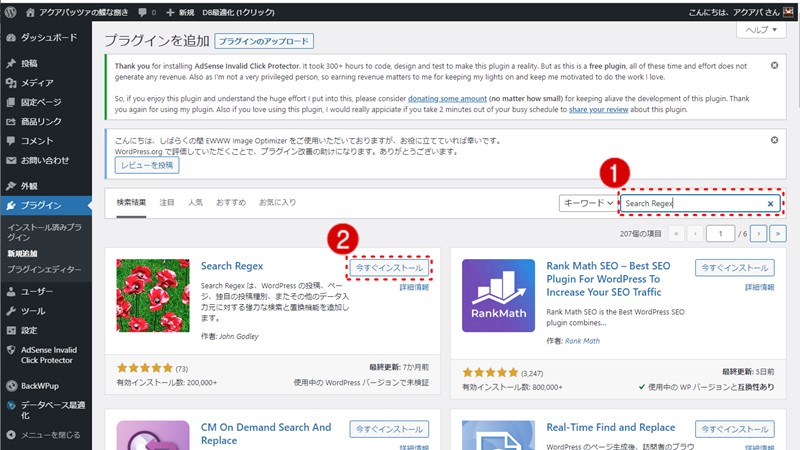
- ①キーワードに「Search Regex」と入力。
- ②「今すぐインストール」をクリック。
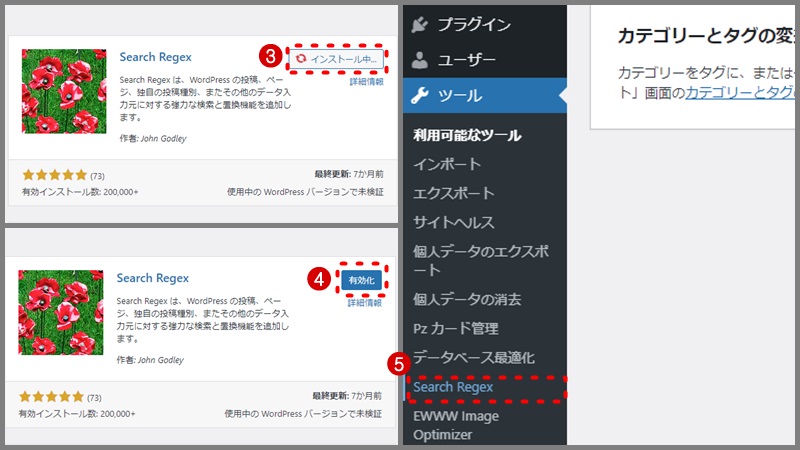
- ③「インストール中」を待って、
- ④「有効化」をクリック。
- ⑤プラグインの利用可能なツールに、「Search Regex」が表示される!
さっそく検索!
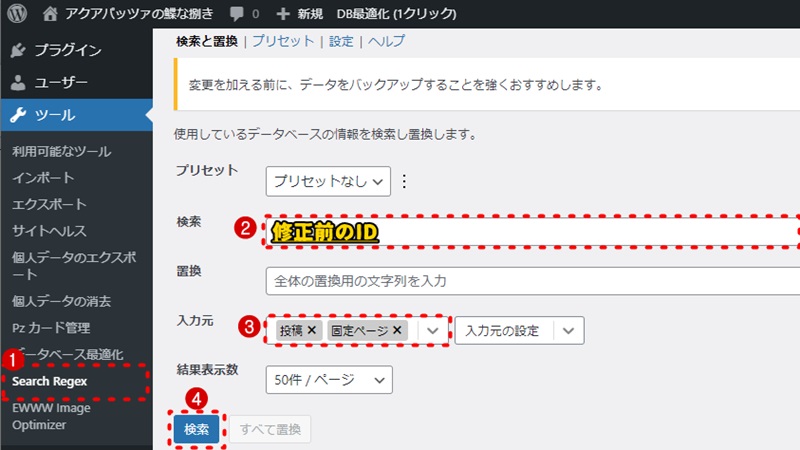
- ①ツールから、Search Regexをクリック
- ②検索:「修正前のID」を入力
- ③入力元:「投稿」、「固定ページ」を入力(デフォルト)
- ④「検索」をクリック
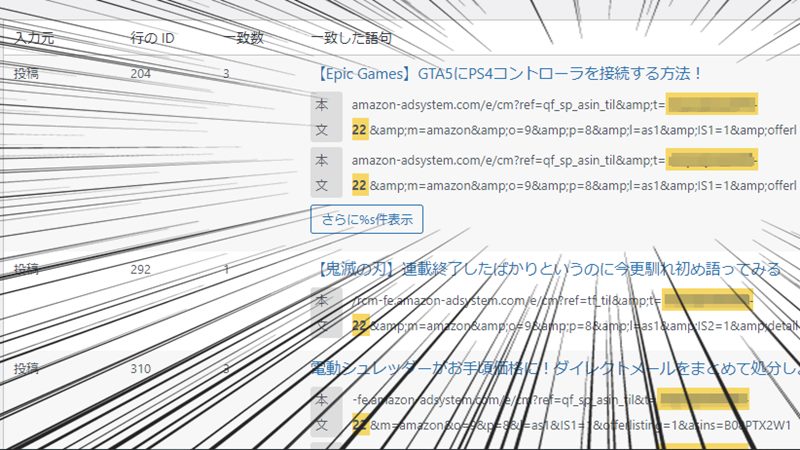
検索に引っかかった!ちゃんと本文の中に埋め込まれているHTMLの商品リンクまで届いている!!いける!いけるぞこれは!!
置換するぞ!
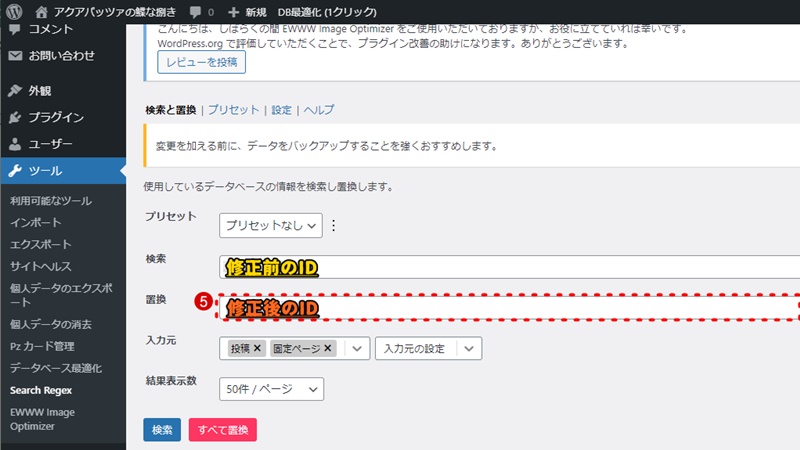
- 置換:「修正後のID」を入力
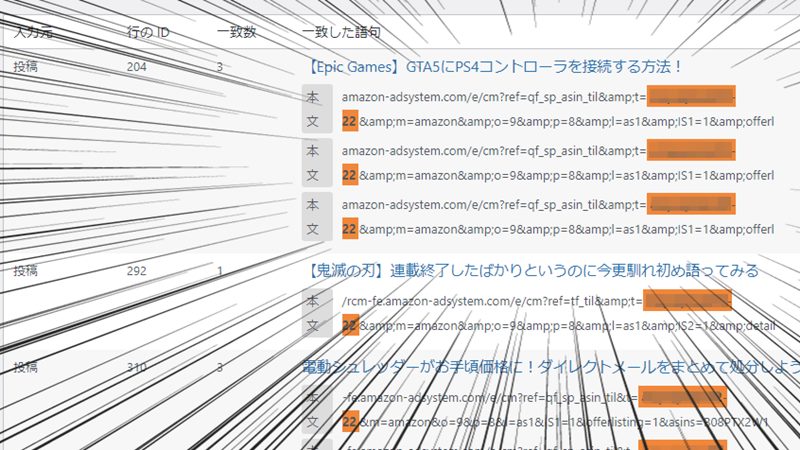
修正後がプレビュー表示される!!まだ実行を押したじゃないのに、結果のイメージが表示されるのだ!!本当にすべての記事を横断して、置換できるんだね!!賢い!!でも怖い!!「すべて置換」を押す勇気をください!!
怖気(おじけ)づいたらバックアップ!
でもやっぱり一括置換は危険な作業!もし間違えたら、取り返しのつかない場合もあるため、慎重に行うべきだ。この直前にきて、バックアップ作業に移ったのでした。ええ、ビビりですとも。
今度こそ置換!
よしやるべきことはすべてやった!あとは己とこのツールを信じよう!「すべて置換」をクリック!いっけー!!!
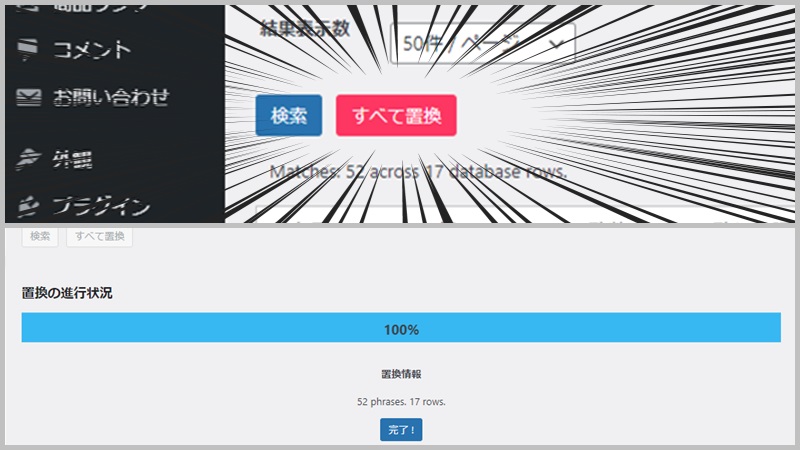
おおお、もののみごとに、数秒で置換できた!!機械的にやってるから修正漏れがないこの安心感が気持ちいい!!。置換結果は17rows、52phrasesだって!つまり手作業なら、全記事の中から17記事を選び、52回も修正しなければいけなかったのだ!!
注意点:短縮リンクは置換されない!
一部の記事は、短縮リンク(「https://amzn.to/XXXXXXXX」)で作ってしまった。残念ながらそこは手作業で貼り直すしかない。アソシエイトIDもまとめて短縮されてしまっているため、検索に引っかからないのだ。
短縮リンクはコードが短くなって、何かと便利だけど、こういう落とし穴があるのね。今後、使いどころは注意しよう。
おわりに
WordPressって一括置換できちゃうんですね。このプラグイン、すごく助かった!今回は、アソシエイトIDを置き換えたけど、他にも同じ言葉の言い回しを統一したり、色々な使え方ができそう。この節約できた時間を無駄にしないためにも、こうやってブログ記事にまとめてみました。なにより、同じ危機に直面している方もきっといるはず。その一助になれば幸いです。ぜひ使ってみてください!

是非フォローしてください
ホームに戻って他記事もどうぞ!